Wi-Fiから誰かを除外する最も効果的で安全な方法は、ルーターでWi-Fiパスワードを変更することです。ただし、MACアドレスフィルタリングのような他の方法や、ゲストネットワークのような問題を今後防止するためにネットワークを構成する方法もあります。
一度誰かにWi-FIパスワードを教えると、その人はあなたのWi-Fiに無制限にアクセスでき、その人はすべてのデバイスであなたのネットワークに参加できます。それらを起動してネットワークを保護する方法を次に示します。
Wi-Fiネットワークから人々を排除する3つの方法
許可を得ずにWi-Fiを使用している人を排除する方法が3つあります。さらに調査したい場合は、Wi-Fiネットワーク上の人々を特定する方法に焦点を当てた以下のセクションにスキップできます。しかし、今すぐ接続している人全員を排除したいとします。次は何をするべきでしょうか?人々を起動する方法を次に示します。
そして、全員を起動したら、記事の最後のセクションをチェックして、必要に応じて将来この状況に対処しやすくするための、簡単に実装できるベストプラクティスを確認してください。
オプション1:Wi-Fiパスワードを変更する
最も簡単で安全な方法は、単にルーターでWi-Fiネットワークのパスワードを変更することです。これにより、すべてのデバイスがWi-Fiネットワークから強制的に切断されます。ご自身のデバイスでも切断されます。すべてのデバイスで新しいパスワードを入力して、Wi-Fiネットワークに再接続する必要があります。新しいパスワードを知らない人は誰も接続できません。
デバイスがたくさんある場合、それらすべてを再接続するのは面倒です。リモコンでスマートTVインターフェースにWi-Fiパスワードを入力するのが最初は好きではなかった場合、2回目も好きではないでしょう。しかし、それは唯一の真に万全の方法でもあります。
ルーターでデバイスをブラックリストに登録して再接続できないようにした場合でも(これから説明する方法です)、Wi-Fiパスワードを知っている人は新しいデバイスで接続できます。(また、パスワードを覚えていなくても、Windows PCや他のデバイスで保存されたWi-Fiパスワードを回復する方法があります。)
これを行うには、ルーターの構成設定(通常はWebインターフェース内)にアクセスし、サインインして、Wi-Fiパスワードを変更する必要があります。Wi-Fiネットワークの名前(SSID)も同時に変更できます。Wi-Fiパスワード(ワイヤレスネットワークに接続するため)は、管理者パスワード(ログインして構成を変更するため)と同じではないことに注意してください。ルーターの管理者パスワードがわからない場合は、工場出荷時のデフォルトにリセットする必要がある場合があります。
ただし、それを行う前に、ルーターのWebインターフェースにアクセスするためのガイドを確認し、ルーターの名前とモデル番号でWeb検索を実行して、メーカーのマニュアルと公式の指示を見つけることができます。
ルーターにログインして変更を加えている間、ルーターで行う危険なことと、ルーターを適切にロックダウンするために、これらのWi-Fiルーターのセキュリティのヒントを確認するのに最適な時期です。
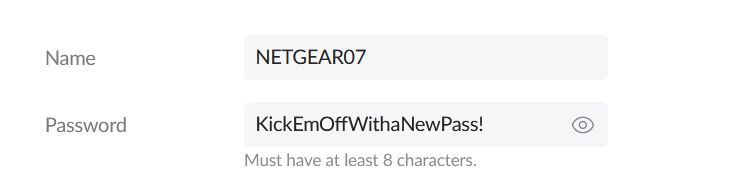
オプション2:ルーターでMACアドレスフィルタリングを使用する
一部のルーターには、接続を許可するデバイスを管理できるアクセス制御機能があります。各ワイヤレスデバイスには固有のMACアドレスがあります。一部のルーターでは、特定のMACアドレスを持つデバイスをブラックリスト(禁止)にして接続できないようにすることができます。一部のルーターでは、承認されたデバイスのホワイトリストを設定し、他のデバイスが今後接続できないようにすることもできます。
すべてのルーターにこのオプションがあるわけではありません。そして、使用できたとしても、完全に安全ではありません。Wi-Fiパスフレーズを知っている人は、デバイスのMACアドレスを承認されたアドレスと一致するように変更して、Wi-Fiネットワーク上でそのアドレスに取って代わることができます。たとえ誰もそれをしなかったとしても、新しいデバイスを接続するときにMACアドレスを手動で入力する必要があります。そうでなければ、攻撃者はいつでも接続できるようになります。それは何年も前に人々が数台のデバイスしか持っていなかったときには十分な面倒でしたが、現在ほとんどの家庭でWi-Fiデバイスの数は膨大であり、あまり楽しい作業ではありません。
さらに、iPhoneのプライベートWi-Fiなどのプライバシー機能は、Wi-Fiアクセスポイントに送信されるMACアドレスをランダム化して、デバイスの追跡を減らします。MACアドレスを使用してそのような機能を持つデバイスを禁止すると、新しいMACアドレスで再接続されます。これらの理由から、MACアドレスフィルタリングの使用はお勧めしません。
ただし、一時的にデバイス(Fireタブレットなどの子供用デバイスなど)を起動するだけで、MACアドレスのブロックを回避することに関心がない場合は、これが良い方法となる可能性があります。
Wi-Fiルーターの設定を調べて、このような機能がサポートされているかどうかを確認する必要があります。オプションの場所はルーターによって異なりますが、「アクセス制御」、「ワイヤレスフィルタリング」、または「MACフィルタリング」などのメニューオプションについて、ワイヤレス設定または詳細設定で探してオプションを見つけてください。
使いやすさとシンプルなメニューとオプションを重視して設計されることが多いメッシュWi-Fiルーターの多くでは、MACフィルタリングオプションが見つからないことにも注意する必要があります。たとえば、Google Nest Wifiルーターでは、デバイスのインターネットアクセスを「一時停止」できますが、Wi-Fiから切断されるわけではありません。
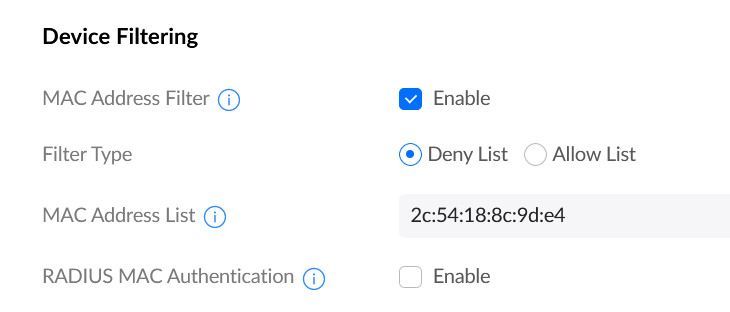
オプション3:デバイスからWi-Fiネットワークを削除する
誰かのデバイスにアクセスできる可能性が低い場合(パスワードを設定していないか、阻止できない場合)、保存されたパスワードを削除できます。たとえば、iPhoneにネットワークを忘れるように指示したり、Windowsで保存されたWi-Fiネットワークプロファイルを削除したりできます。ほぼすべてのデバイスで、Wi-Fiメニューを開いて既知のWi-Fiネットワークを忘れることができます。
その人のデバイスにアクセスでき、その人がWi-Fiパスワードを覚えていないか書き留めていないと仮定すると、これで問題は解決します。パスワードを再入力しない限り、そのデバイスで再接続することはできません。もちろん、パスワードが保存されているアクセスできる他のデバイスでパスワードを表示できます。
Wi-Fiネットワークを消去または「忘れる」ことは、小さな子供のタブレットなどを扱う場合に有効かもしれませんが、年長の子供や大人を扱う場合、信頼性は少し低くなります。
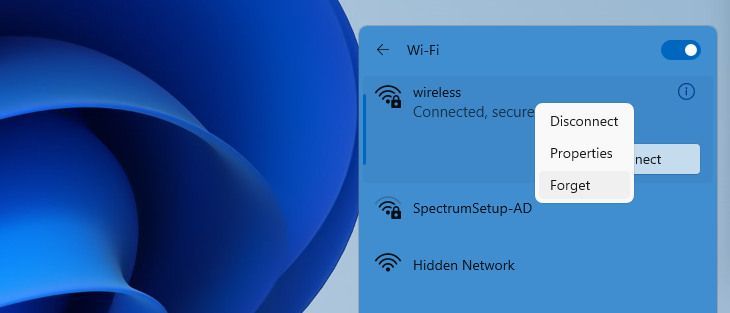
Wi-Fiから人々を排除するソフトウェアはどうでしょうか?
これは推奨するオプションではないため、オプション番号4としてリストしていません。しかし、認識していただくために(そしてそれがなぜ理想的ではないのか)ここに含めています。
WebでWi-Fiから誰かを排除するのに役立つソフトウェアやツールを検索すると、合法的なアプリとマルウェアが混在していることがわかります。Wi-Fiネットワーク上の他のデバイスにパケットを送信して切断するように指示する、Netcut、JamWifi、または他のツールなどのソフトウェアを推奨している人を見つけるでしょう。これらのソフトウェアツールは、基本的にWi-Fiの認証解除攻撃を実行して、デバイスをWi-Fiネットワークから一時的に起動します。
これは本当の解決策ではありません。デバイスの認証を解除した後でも、接続を試行し続けます。そのため、コンピューターの電源を入れたままにすると、一部のツールは継続的に「deauth」パケットを送信できます。
これは、誰かをネットワークから永久に削除して接続を解除したままにするための本当の方法ではありません。そして、このようなネットワークツールを実行している時点で、少なくともWi-Fiパスワードをリセットし、より優れたセキュリティ基準を使用するようにルーターをアップグレードすることで、セットアップのセキュリティを評価する必要があります。
Wi-Fiネットワークに接続している人を確認する方法
場合によっては、Wi-Fiを監査する必要はなく、誰かを排除したいことがわかります。インターネット料金の半分を支払わないルームメイトがいたり、隣のマンションの隣人があなたのWi-Fiにただ乗りしていることを発見した場合は、物事をロックダウンする必要がある理由を正確に知っている場合があります。
しかし、ネットワークに知らない人がいるかどうかが気になり、行動を起こす前に調査したい場合があります。幸い、ルーターの設定メニューの現在のDHCPテーブルをチェックすることで、特定の時点でWi-Fiネットワークに接続している人を簡単に確認できます。そこには、MACアドレスと割り当てられたIPアドレスを持つ接続されているすべてのデバイスのリストがあります。
さらに詳細な外観を時間の経過とともに確認したい場合は、ソフトウェアツールを使用してネットワークを監視できます。デジタル捜査を少し行いたい場合は、Wi-Fiネットワークに接続している人を確認するためのガイドで、その方法を詳しく説明しています。
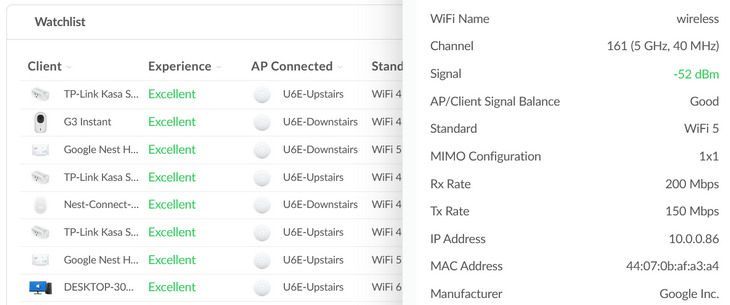
ただし、このタスクは、現代の家庭にあるWi-Fi接続デバイスの数が膨大であるため、かつてよりも少し複雑になっていると言えます。2005年であれば、「あれは私のラップトップ、あれはXboxのWi-Fiブリッジ、そしてあれで終わり。」と言うのは簡単でした。一般家庭のネットワークには、それほど多くのものはなかったのです。
現在、一般家庭には数十ものデバイスがあり、ラップトップやタブレットなどの簡単に識別できるものだけではありません。スマートサーモスタット、スマートプラグ、その間のすべてです。ネットワーク上のすべてのWi-Fiデバイスをすでにカタログ化していない限り、DHCPテーブルを1つずつ調べて、どのデバイスがどれであるかを理解するのは少し面倒になる可能性があります。物事をロックダウンしたら、以下のガイドに進んで、後で各ネットワークデバイスを識別することを心配するだけでよいでしょう。
将来のWi-Fiセキュリティの面倒を回避する方法
Wi-Fiネットワークから誰かを排除する実際の手順に焦点を当てたこの記事の最初のセクションからの大きな教訓は、他の誰かがWi-Fiネットワークのパスワードにアクセスできる場合にネットワークの安全を確保する唯一の真の方法は、焦土作戦を実施してパスワードをリセットすることです。
それは非常に面倒なことなので、頻繁に行うことは望まないでしょう(数十のデバイスでログイン資格情報を再入力することが瞑想的であると仮定した場合を除きます)。したがって、将来このような状況を回避するために役立つWi-Fiルーターのベストプラクティスをいくつか見てみましょう。
ルーターのゲストネットワークを使用する
ゲストにWi-Fiネットワークへのアクセス権を付与する場合、ルーターにゲストWi-Fiネットワークを設定することで、このプロセスをはるかに簡単にすることができます。ゲストネットワークは、独自のSSIDとパスワードを持つ別のWi-Fiネットワークです。たとえば、「HomeBase」というネットワークと、「HomeBase_Guest」という名前の別のネットワークを作成できます。ゲストにメインネットワークへのアクセス権を付与することはありません。それが、ゲストネットワークを有効にする最も説得力のある理由の1つです。
多くのルーターでは、設定で「ゲストネットワーク」または「ゲストアクセス」と呼ばれるこの機能を提供しています。ゲストネットワークには、完全に別のパスワードを設定できます。変更が必要になった場合、プライマリネットワークのパスワードを変更したり、自分のデバイスを起動したりせずに、ゲストネットワークのパスワードを変更するだけです。また、必要に応じてゲストネットワークのオンとオフを切り替えることもできます。
ゲストネットワークは、多くの場合、アクセス制御ポイント分離と呼ばれる機能を使用して、メインネットワークから「分離」することもできます。ゲストのデバイスは、コンピューター上のファイル共有や他のネットワークに接続されたリソースにアクセスできません。「分離」を有効にしたり、「ゲストにローカルネットワークリソースへのアクセスを許可」を無効にしたり、オプションの名前が何であっても同様です。ネットワークの分離は、ゲストネットワークを設定するときに確認したいWi-Fiゲストネットワーク設定の1つにすぎません。
ゲストネットワークの良い点は、最近のWi-Fiルーターでは非常に一般的であり、MACフィルタリングやアクセス制御がないルーターでも通常見つけることができるということです。
スマートホームデバイス用のセカンダリネットワークを設定する
ルーターがプライマリWi-Fiネットワークとセカンダリゲストネットワークだけでなく、複数のSSIDをサポートしている場合、将来の生活をさらに楽にすることができます。
メインWi-Fiネットワークのパスワードをリセットして不要なユーザーを起動し、今後のゲスト用にゲストネットワークを設定することに加えて、スマートデバイス用の3番目のネットワークを設定します。
この3番目のネットワークは、上記の命名規則に従って「HomeBase_IoT」とし、このネットワークはモノのインターネット(IoT)デバイス用であることを示します。これは、コンピューター、電話、タブレット、または自宅外で使用するポータブルデバイス以外のすべてのデバイス用です。
このようにネットワークを設定すると、ラップトップ、携帯電話、ポータブルデバイス用のプライマリネットワークが得られます。その後、実際のゲスト用のゲストネットワークが得られます。スマートテレビ、スマートプラグ、スマートサーモスタットなど、その他のすべてのものは、設定したモノのインターネットWi-Fiネットワークに接続されます。
ゲストと一緒にゲストネットワークを確実に使用している場合は、プライマリWi-Fiネットワークのパスワードをリセットする必要はないでしょう。ただし、何らかの理由でリセットする必要がある場合(子供はゲストネットワークではなく、それを配布した場合など)、半日かけて家の中を歩き回り、デバイスにパスワードを差し込む必要はありません。
ルーターのファームウェアとハードウェアを最新の状態に保つ
Wi-Fiのパスワードを変更して、無精者のルームメイトをWi-Fiから排除するのは、主に社会的な問題であり、ソフトウェアやハードウェアの問題ではありません。
しかし、家族や以前にパスワードを共有したゲスト以外の、ネットワークにただ乗りしている人に遭遇した場合は、対処すべき大きな問題があります。ルーターは古く、WPAなどの廃止されたWi-Fiセキュリティ基準を使用している可能性があります。一貫したファームウェアアップデートを取得し、WPA3などの最高のWi-Fiセキュリティを実行でき、既知の悪用に対して脆弱でないルーターが必要です。
Wi-Fiネットワークのパスワードを変更するだけで問題が解決することを願っています。しかし、古いルーターを使用している場合は、アップデートの欠落や古いセキュリティプロトコルなど、Wi-Fiルーターをアップグレードする必要がある兆候が数多くあります。ルーターが5年以上経過している場合は特に、今すぐWi-Fiルーターをアップグレードするのに最適な時期です。
コメントする